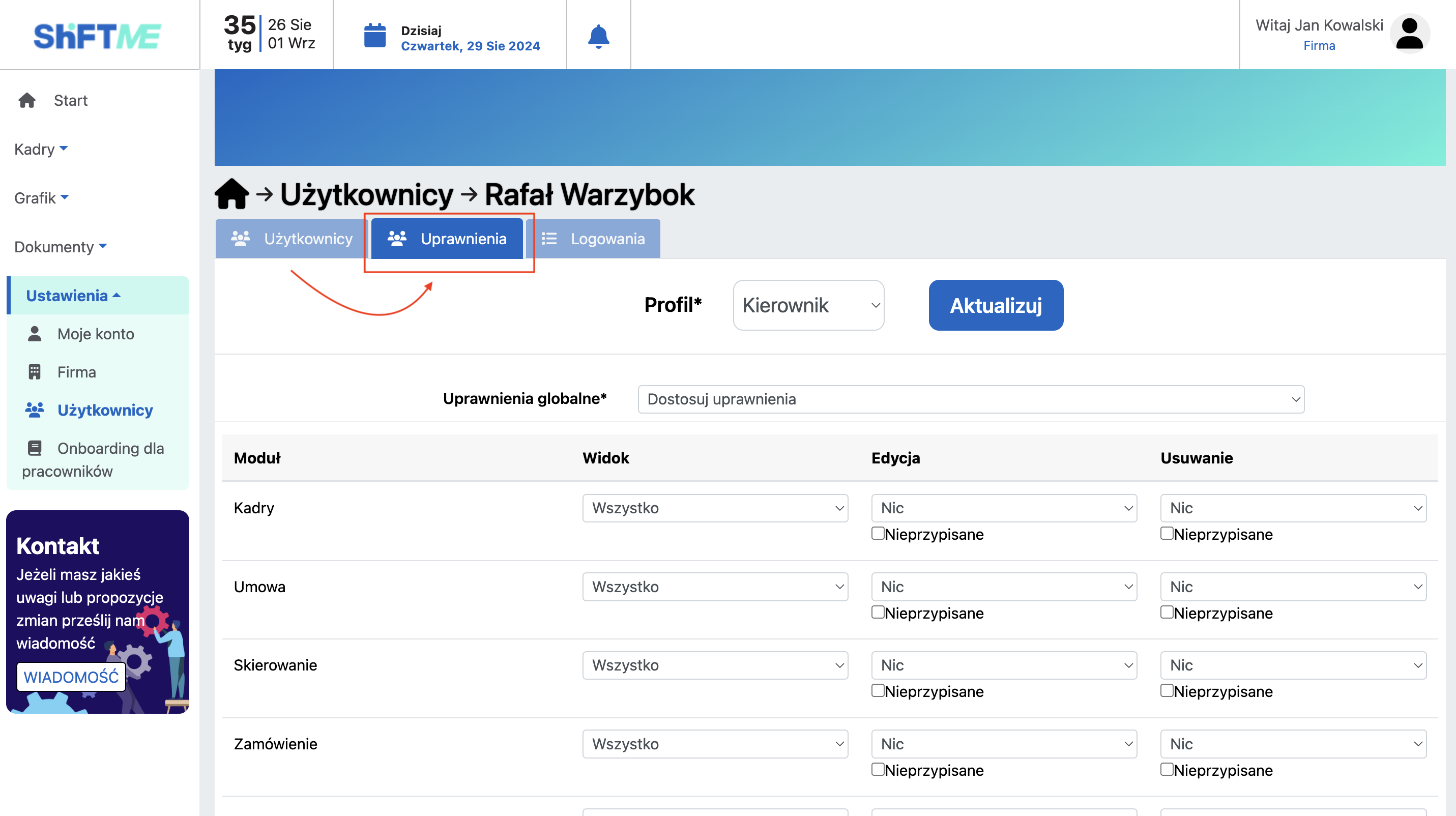Pierwsze kroki
Na początek korzystania z aplikacji ważne jest przejście przez kilka kluczowych kroków. Pomogą one skonfigurować podstawowe ustawienia, dostosować aplikację do Twoich potrzeb oraz zapoznać się z jej funkcjonalnościami.
Rejestracja
Krok 1: Wejdź na stronę rejestracyjną app.asystent.hr
Krok 2: Wypełnij formularz rejestracyjny.
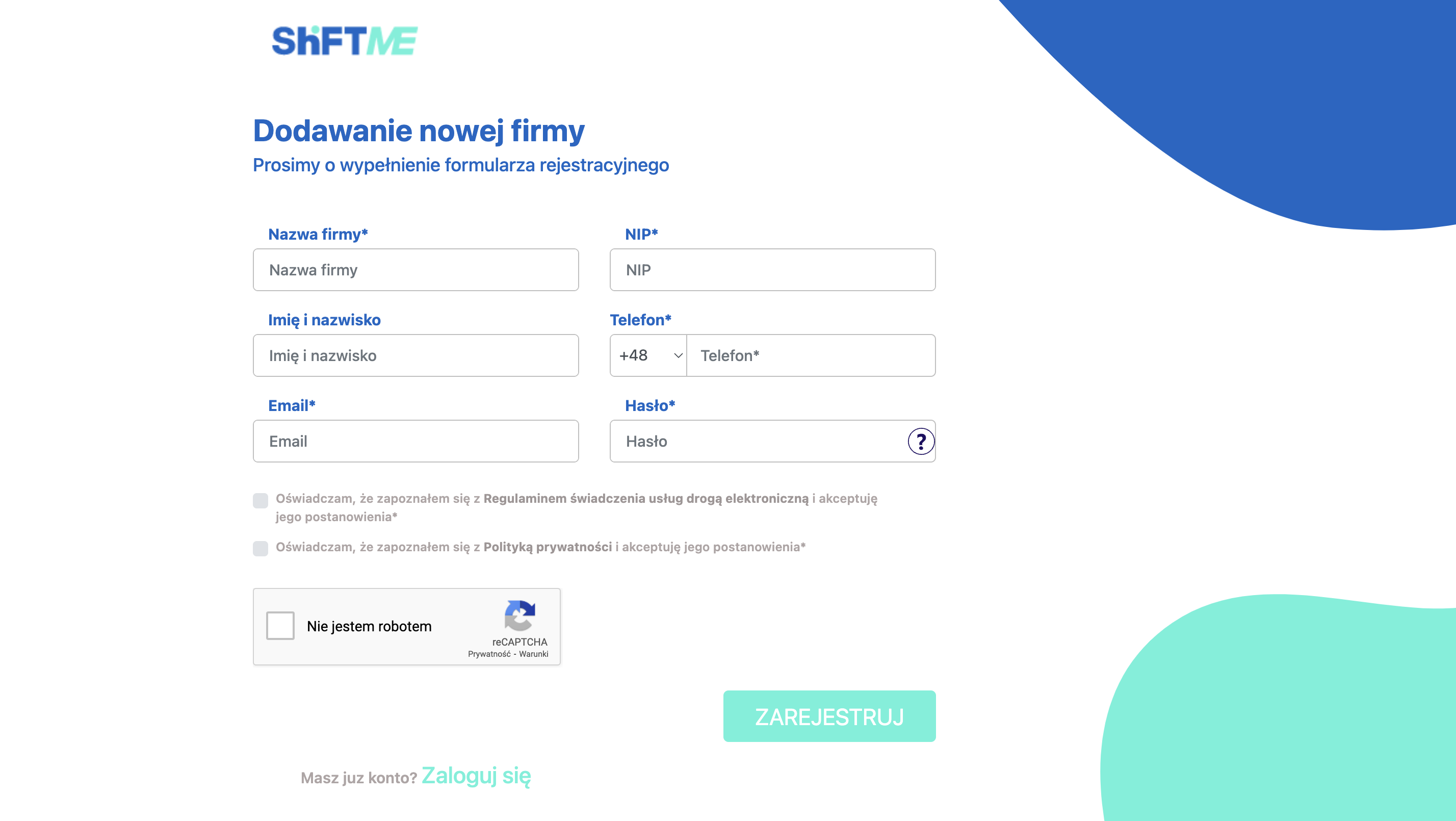
Krok 3: Zaznacz pola z oświadczeniami aby potwierdzić, że zapoznałeś się z regulaminem oraz polityką prywatności serwisu.
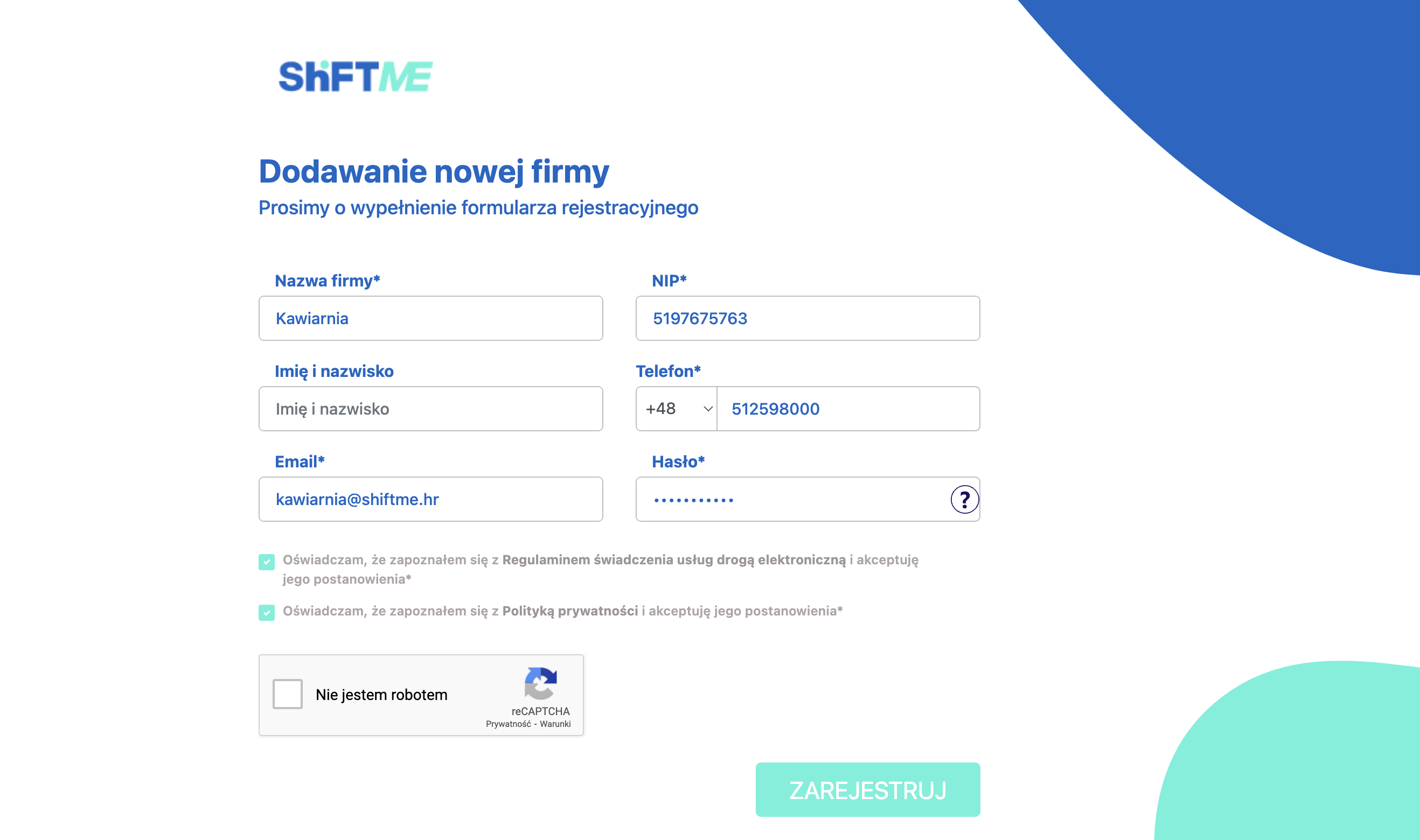
Krok 4: Kliknij pole „Nie jestem robotem” i wykonaj dodatkowe instrukcje wyświetlane na ekranie, aby przejść weryfikację reCAPTCHA.
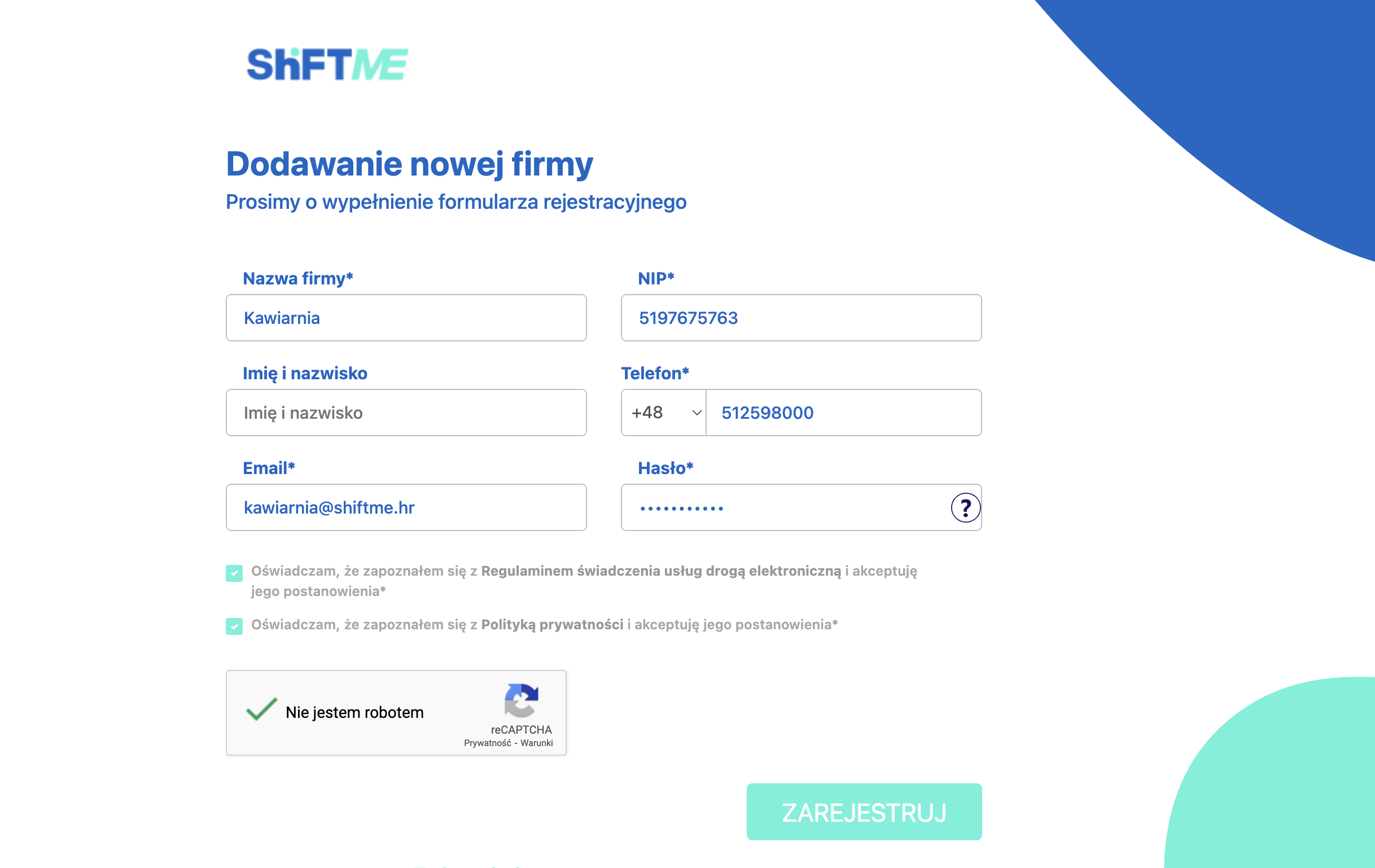
Krok 5: Naciśnij przycisk: „Zarejestruj”.
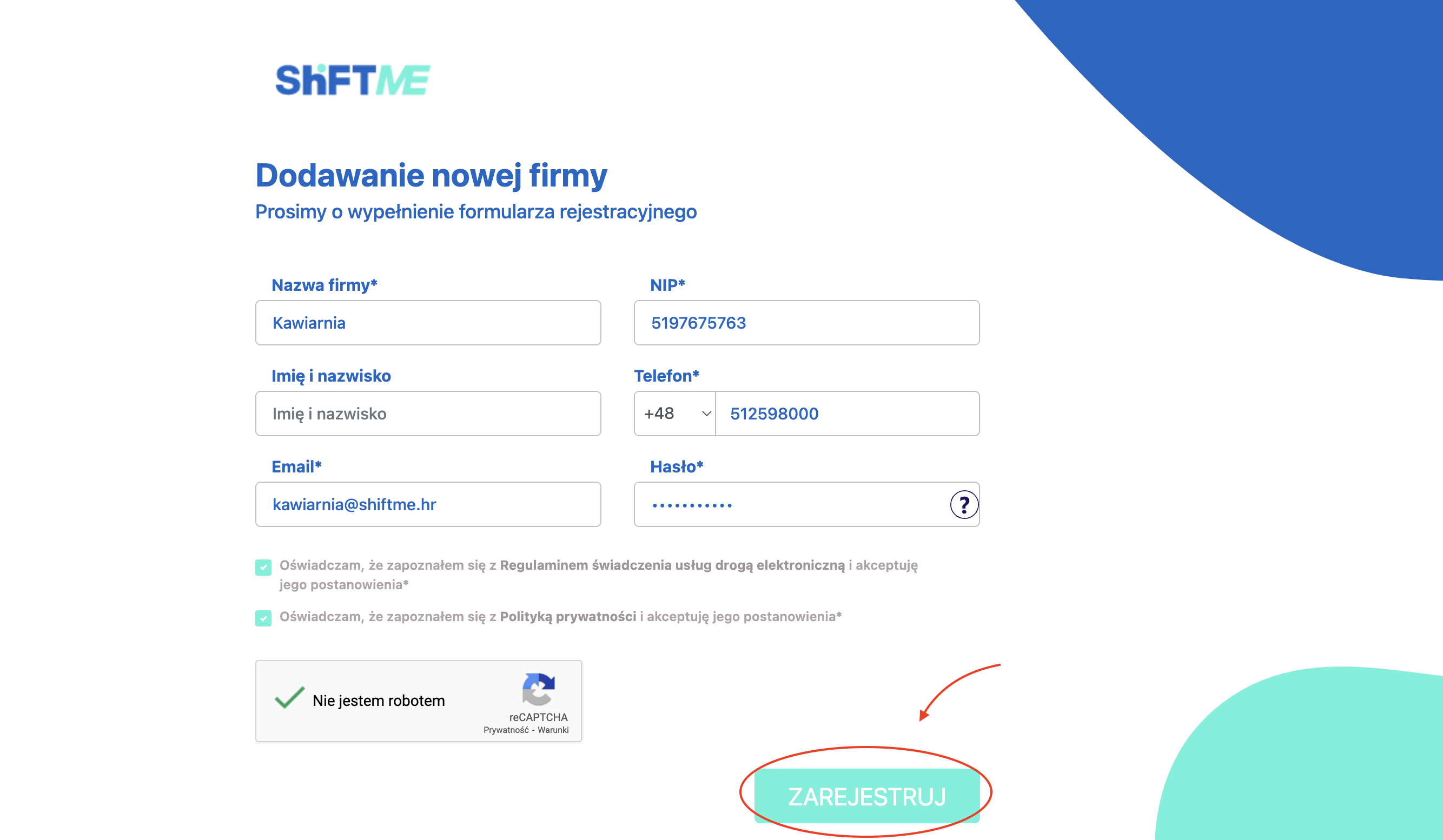
Krok 6: Sprawdź swoją skrzynkę e-mailową, aby aktywować swoje konto.
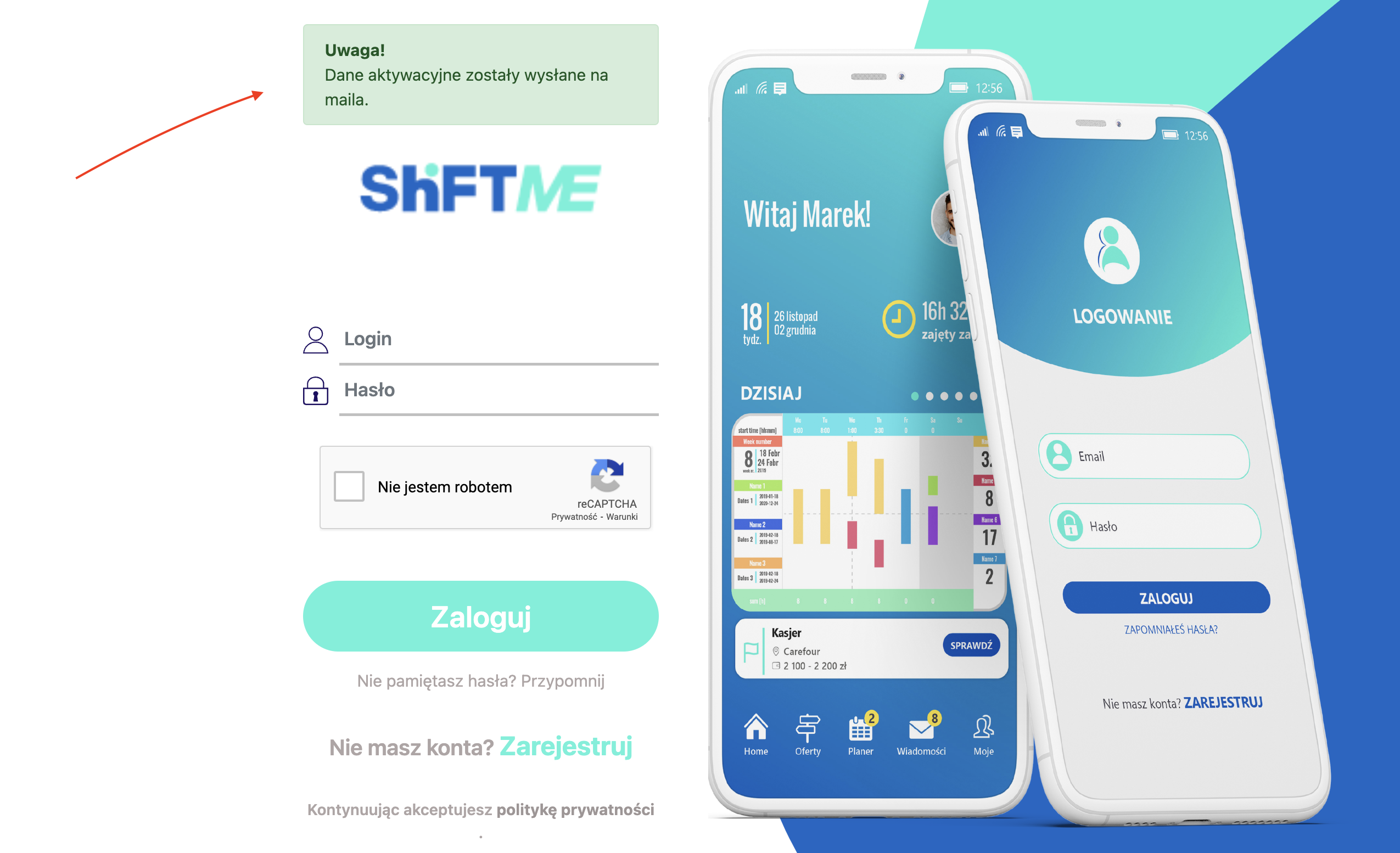
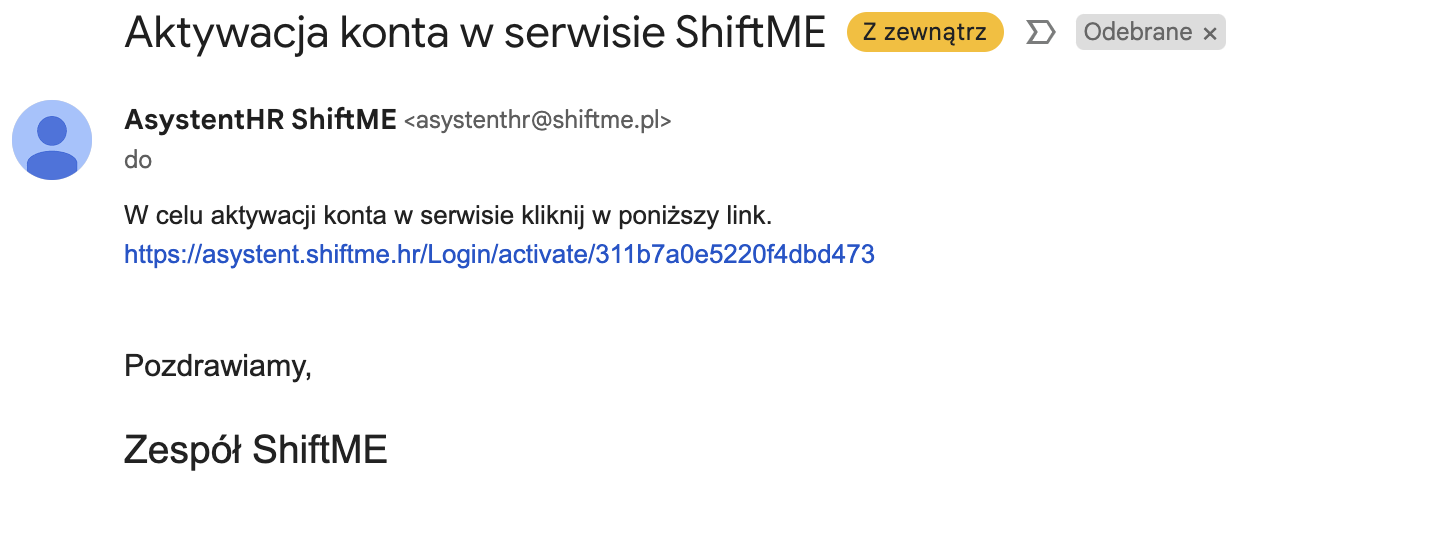
Logowanie
Krok 1: Przejdź do strony logowania app.asystent.hr
Krok 2: Wprowadź dane logowania.
Wpisz adres e-mail, który podałeś podczas rejestracji. Wprowadź hasło do swojego konta.
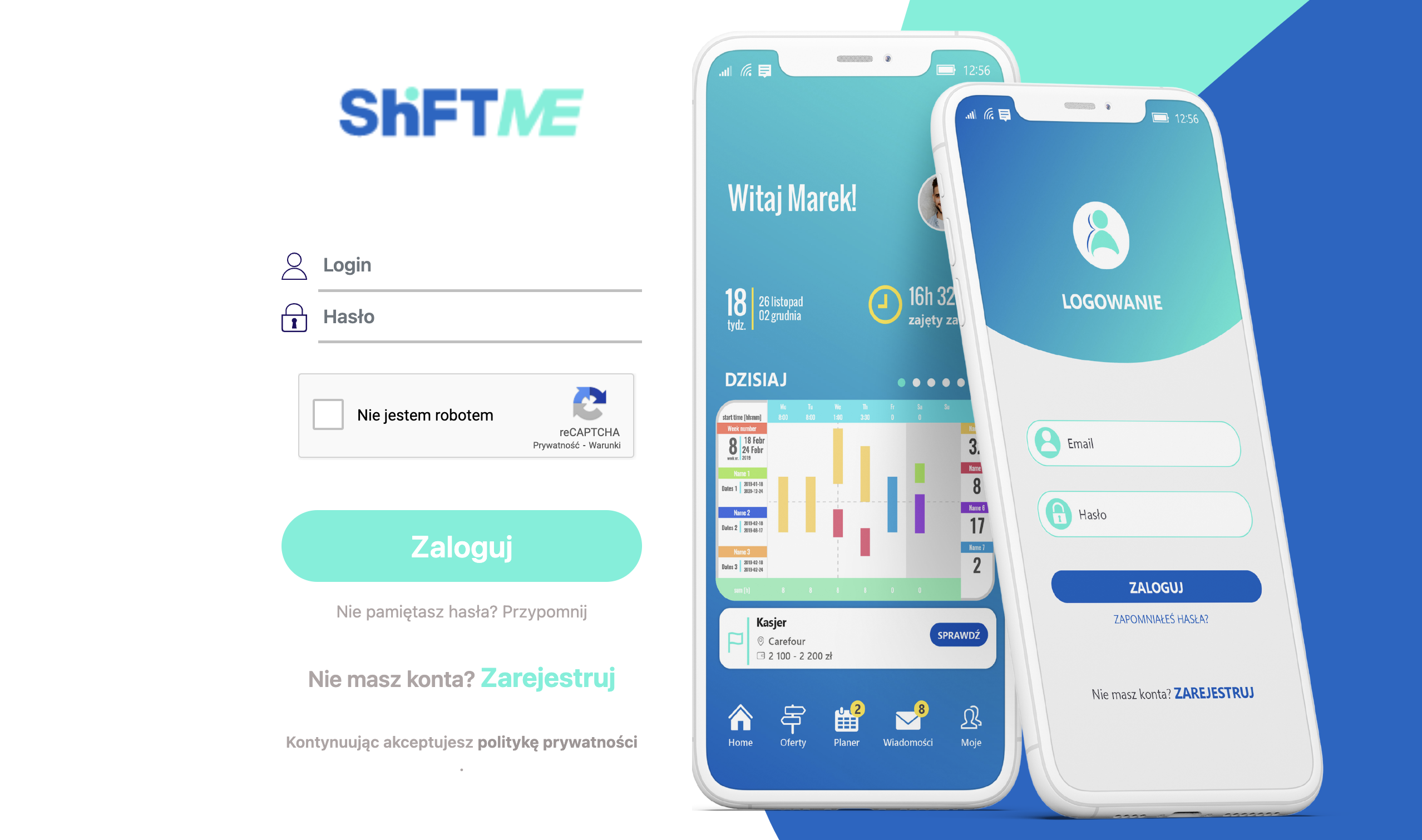
Krok 3: Kliknij przycisk „Zaloguj”.
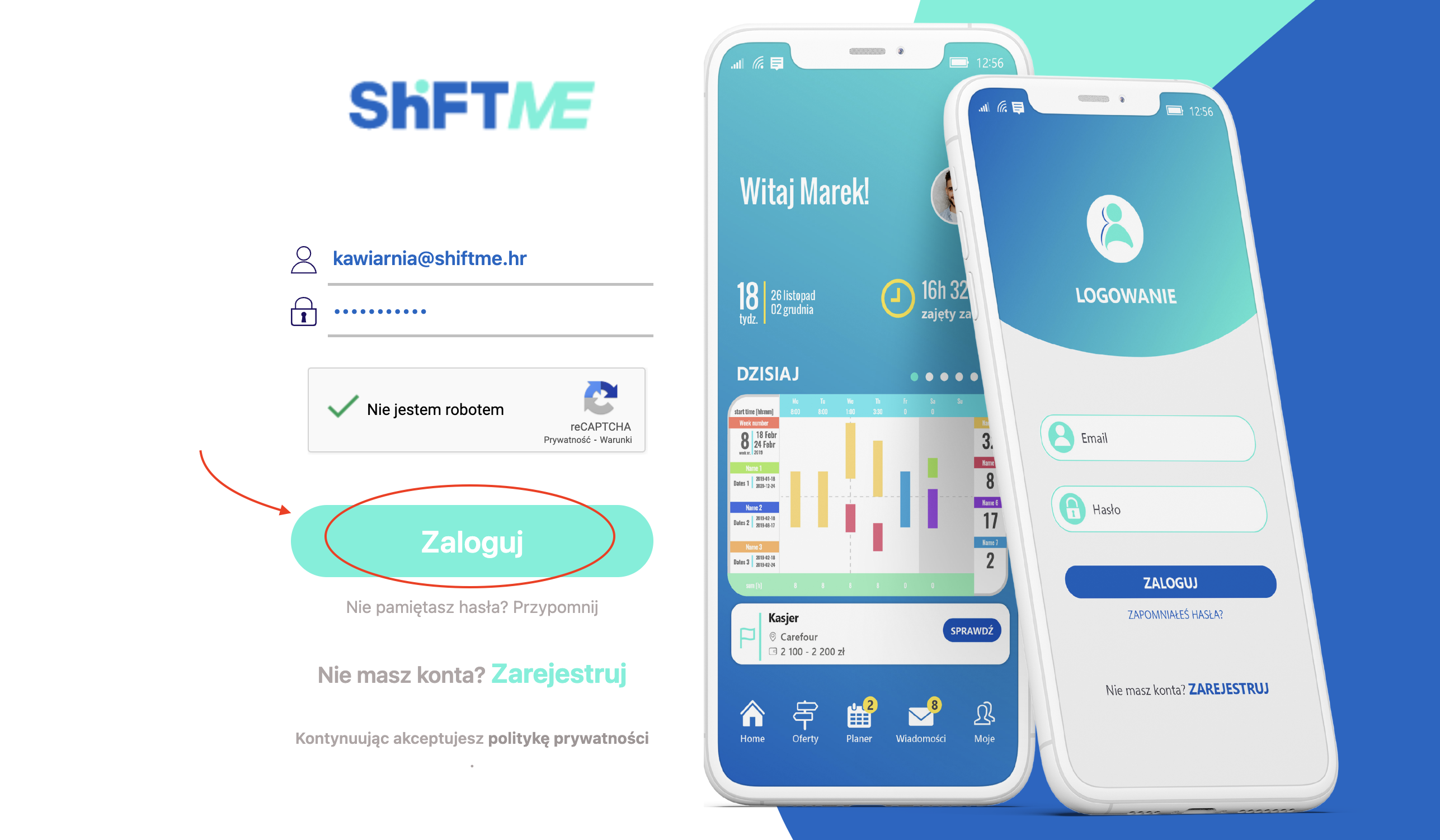
Nie pamiętasz hasła? Przypomnij. Kliknij ten przycisk, jeśli zapomniałeś hasła. Postępuj zgodnie z instrukcjami, aby zresetować hasło. Podaj adres e-mail, a następnie kliknij w link resetujący, który zostanie wysłany na podany adres.
Nie masz konta? Zarejestruj. Kliknij ten przycisk, jeśli jeszcze nie masz konta i chcesz się zarejestrować. Przekieruje cię on do formularza rejestracyjnego, gdzie możesz utworzyć nowe konto.
Jeśli napotkasz problemy z logowaniem, sprawdź, czy wprowadziłeś poprawny e-mail i hasło. Upewnij się, że Twoje konto zostało aktywowane po rejestracji.
Moje konto
Wejdź w zakładkę: “Moje konto” w menu po lewej stronie.
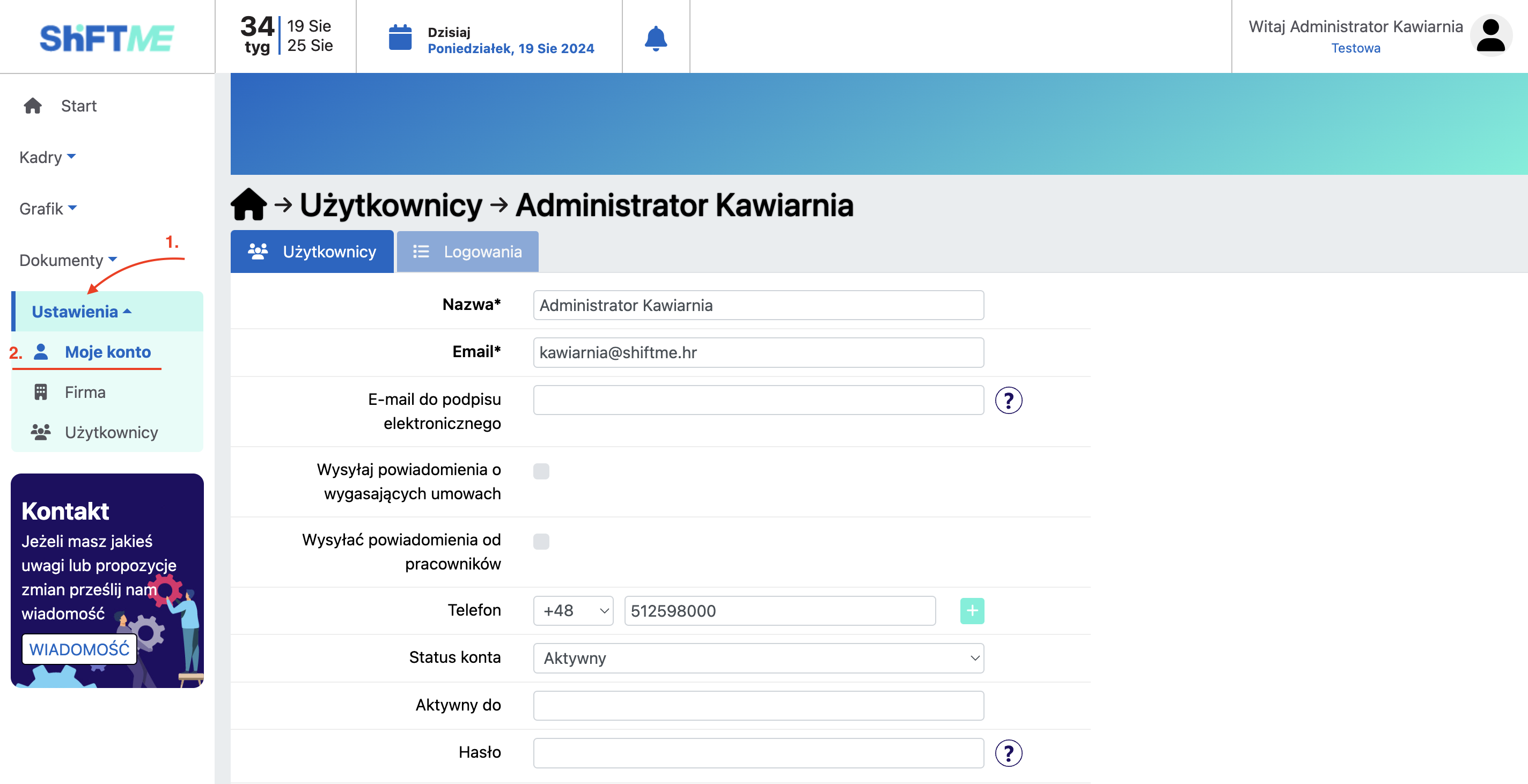
Zaznacz opcję „Wysyłać powiadomienia od pracowników”, aby otrzymywać SMS-y o zgłoszonych nieobecnościach.
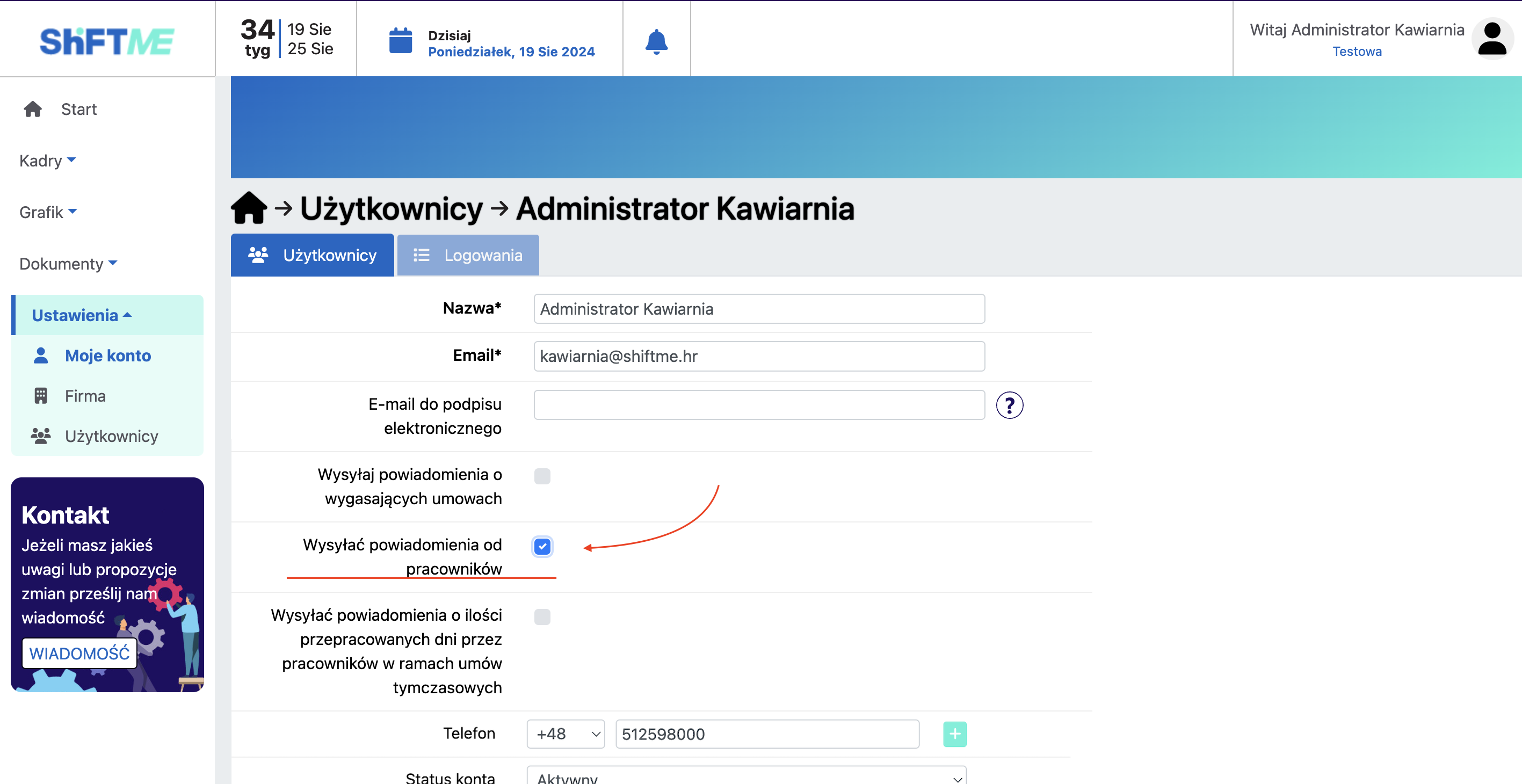
Zaznacz opcję „Wysyłaj powiadomienia o wygasających umowach”, aby w każdy poniedziałek o 7 rano otrzymywać e-mail z listą osób, dla których w ciągu najbliższych 7 dni wygaśnie umowa, skierowanie lub skan dokumentu.
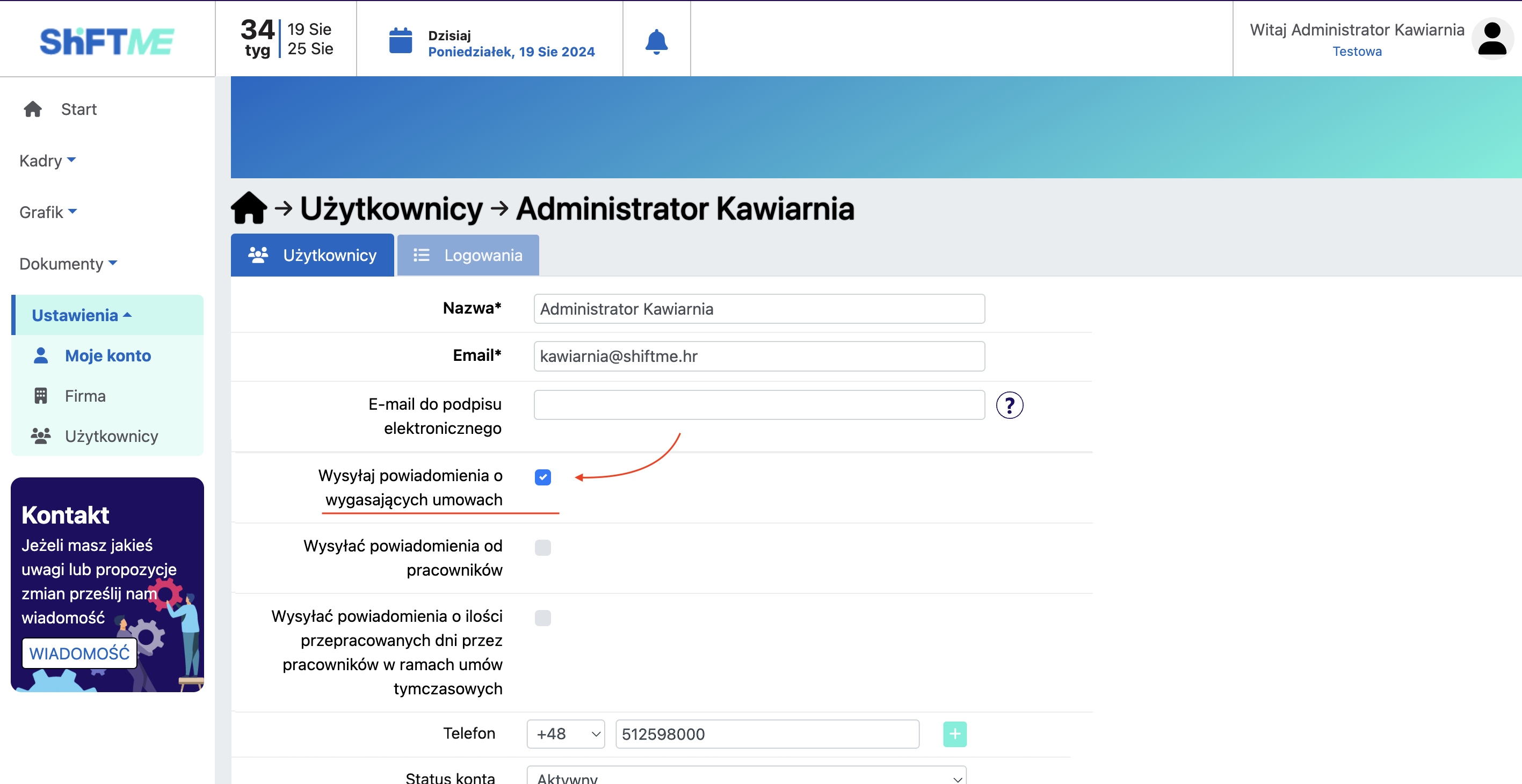
Zaznacz opcję „Wysyłać powiadomienia o ilości przepracowanych dni przez pracowników w ramach umów tymczasowych”, aby w każdy poniedziałek o 7 rano otrzymywać e-mail z listą pracowników, którzy w ciągu najbliższych 2 tygodni przekroczą limit dni pracy na umowach tymczasowych. Dodatkowo, otrzymasz statystyczny e-mail z liczbą przepracowanych dni przez ilość pracowników na umowach tymczasowych.
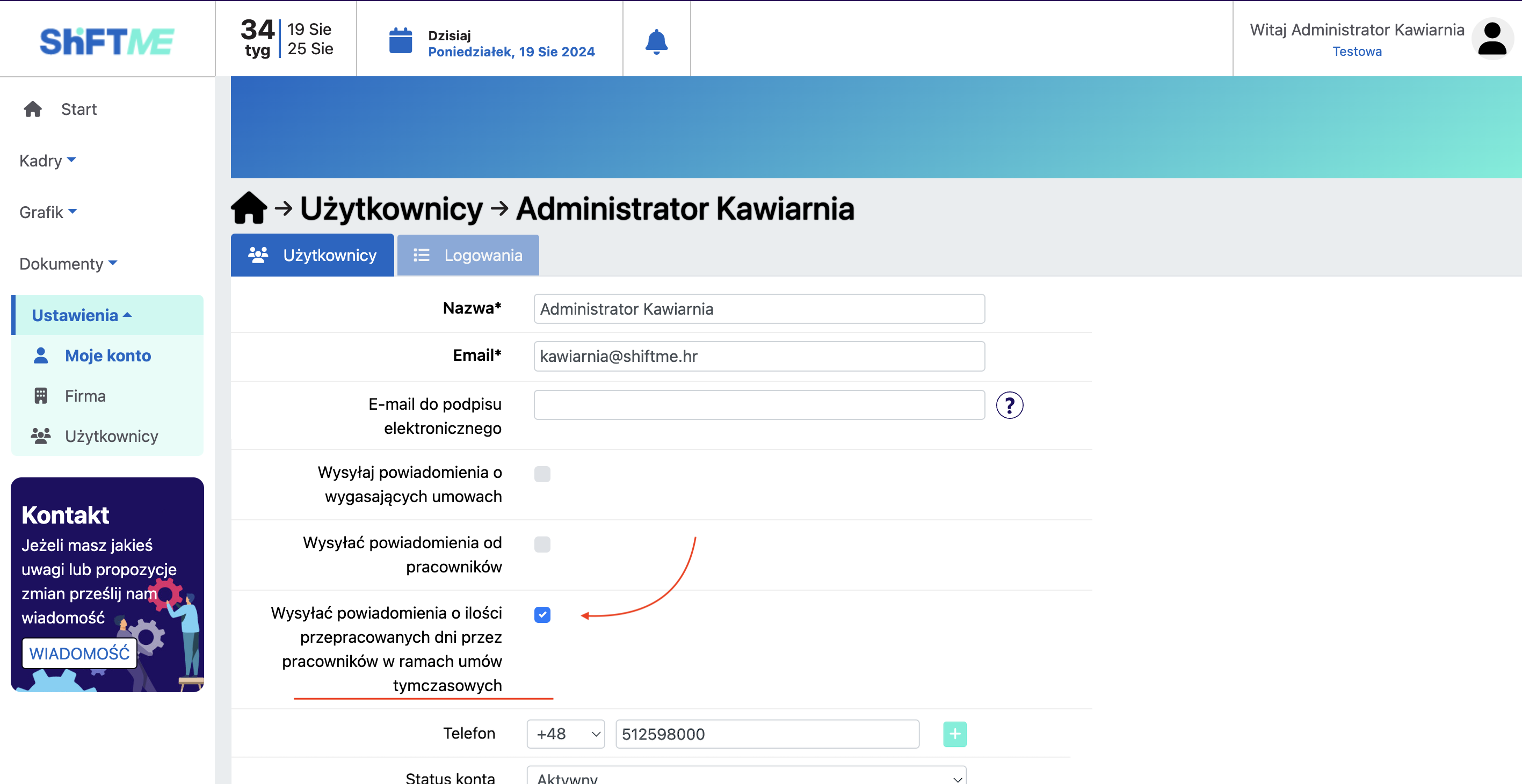
Naciśnij przycisk: „Zapisz”, aby zapisać zmiany.
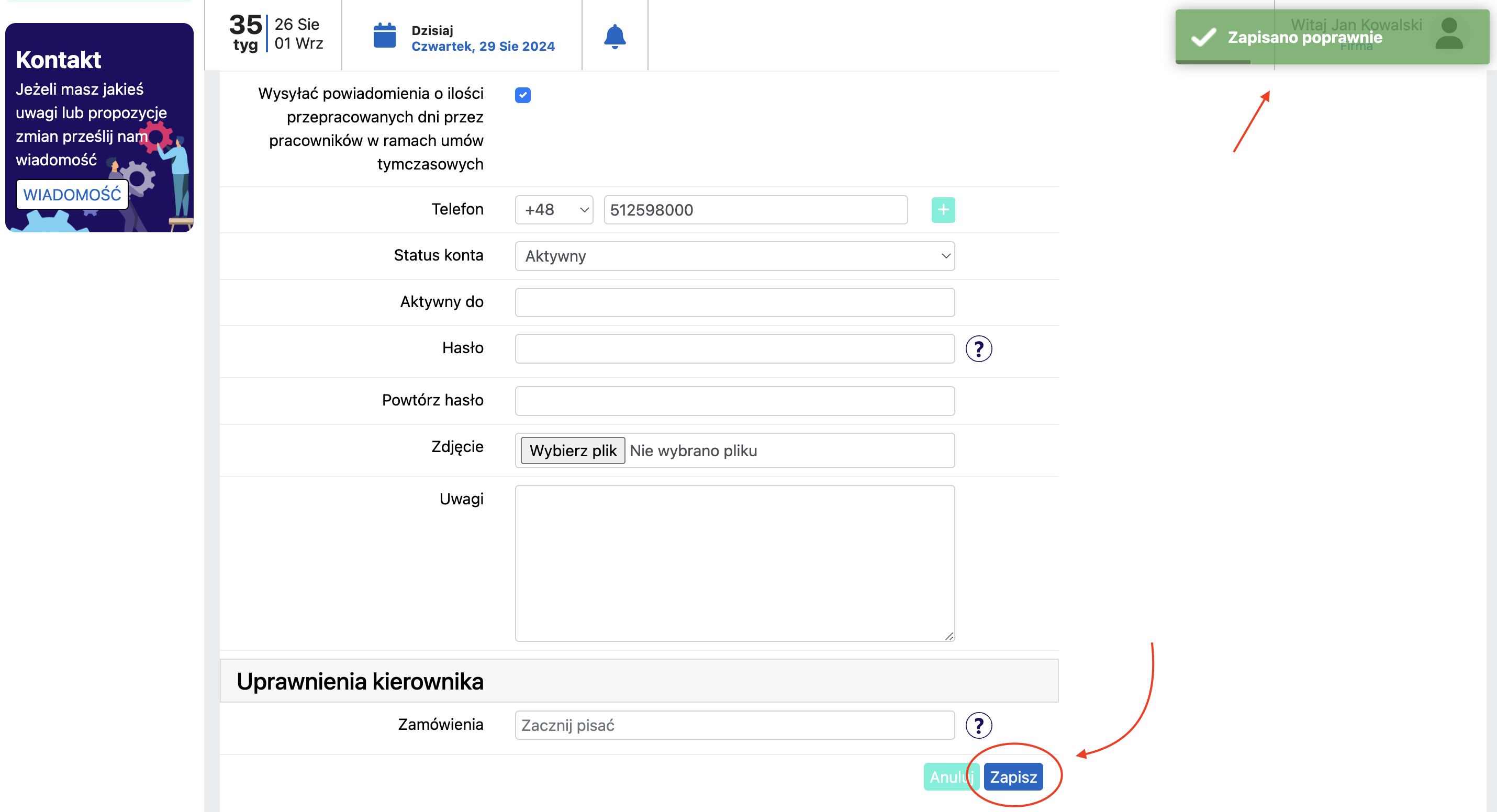
Ustawienia Firmy
Wejdź w zakładkę: “Firma” w menu po lewej stronie.
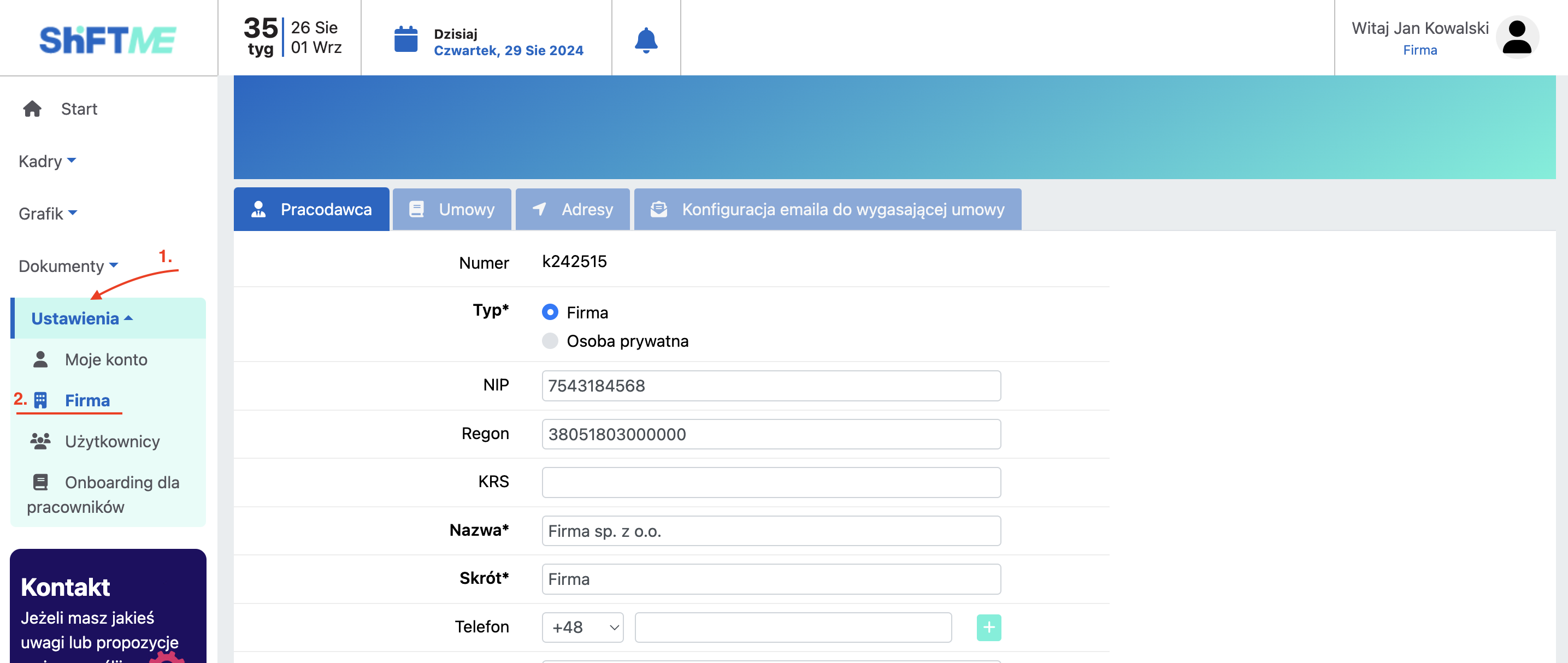
Wprowadź numer Regon oraz KRS.
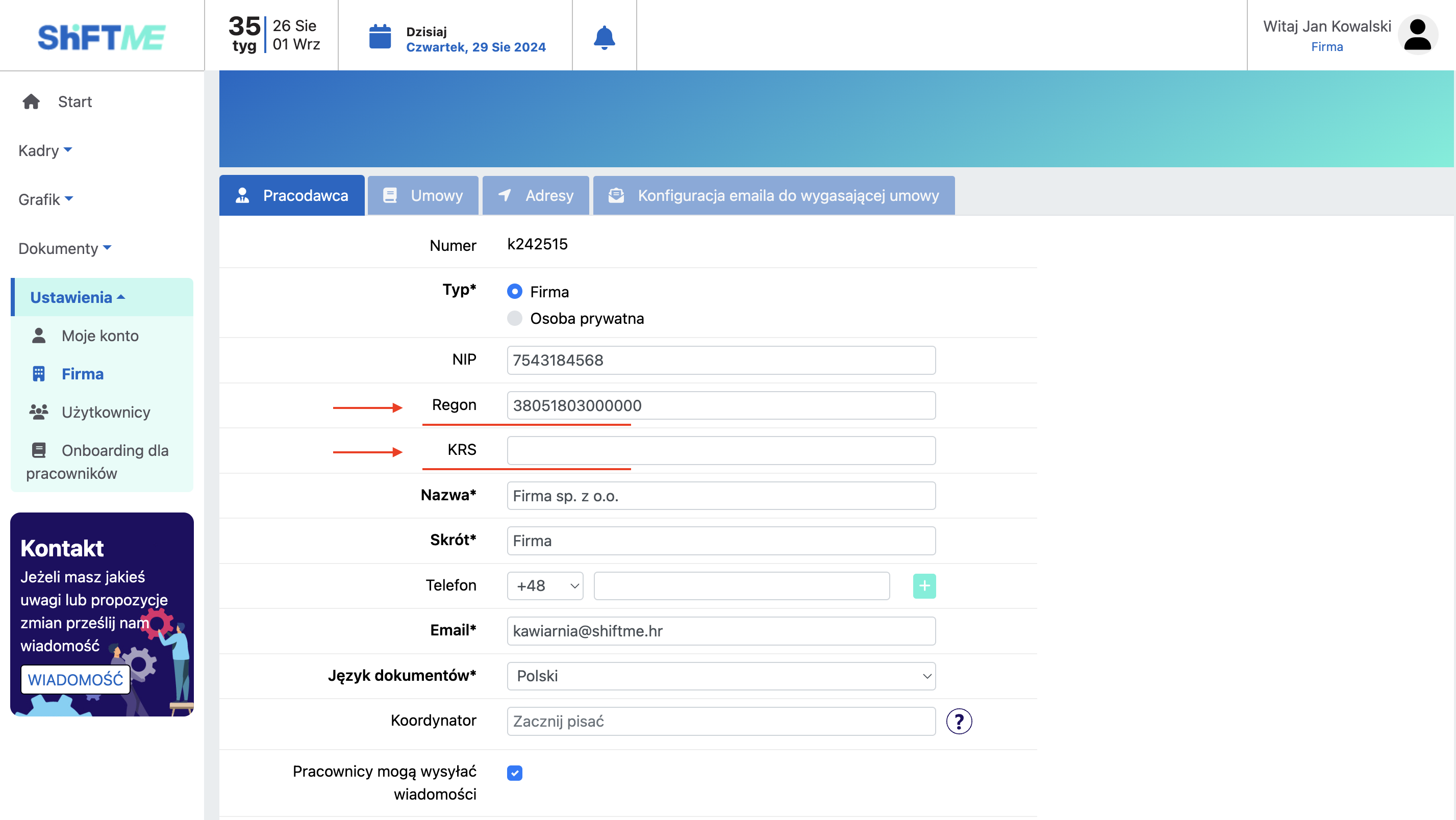
Podaj numer telefonu, który ma być wyświetlany w generowanych dokumentach jako kontakt dla pracowników.
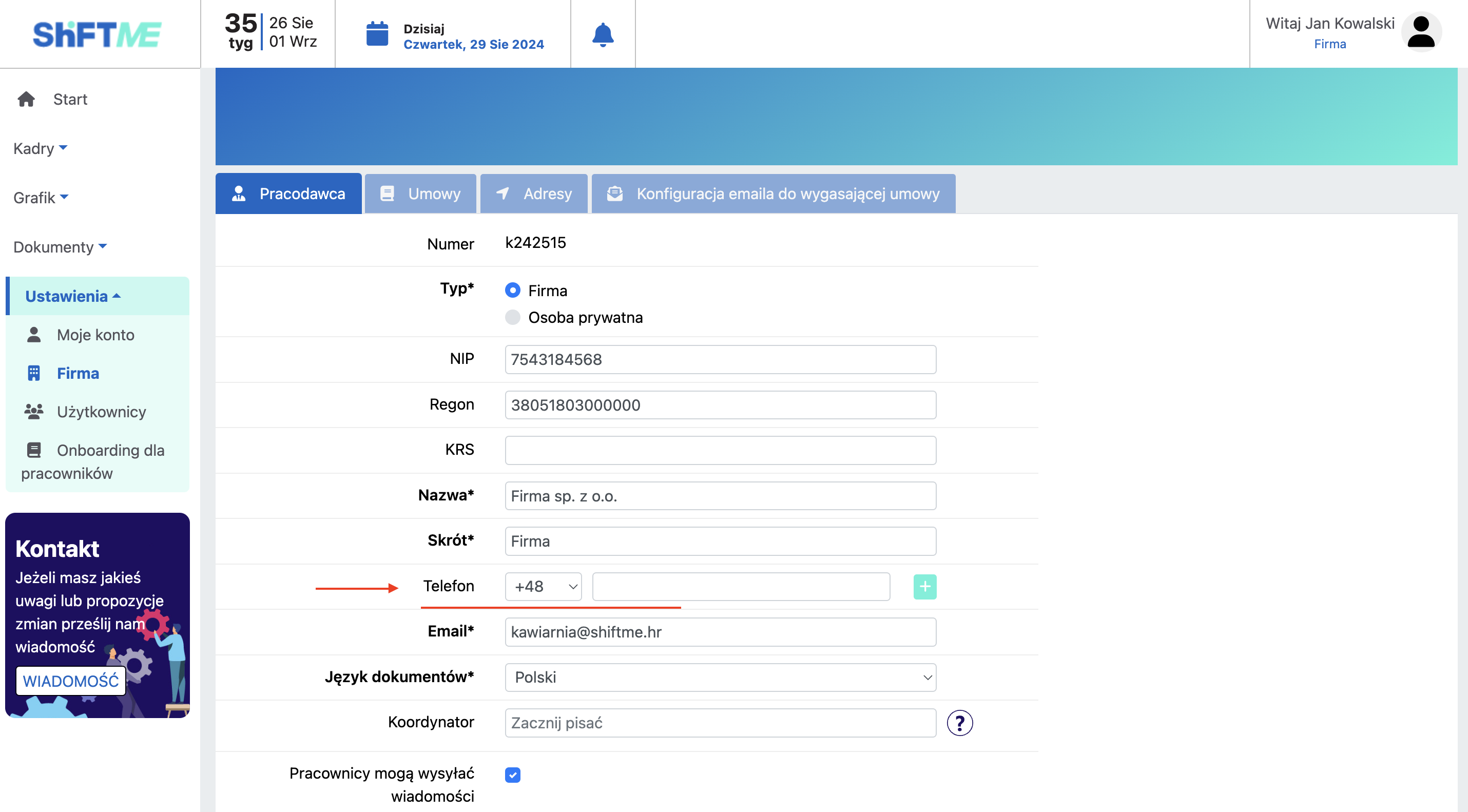
Zaznacz opcję „Pracownicy mogą wysyłać wiadomości”, aby umożliwić pracownikom odpowiadanie na wiadomości od pracodawcy w czacie aplikacji mobilnej.
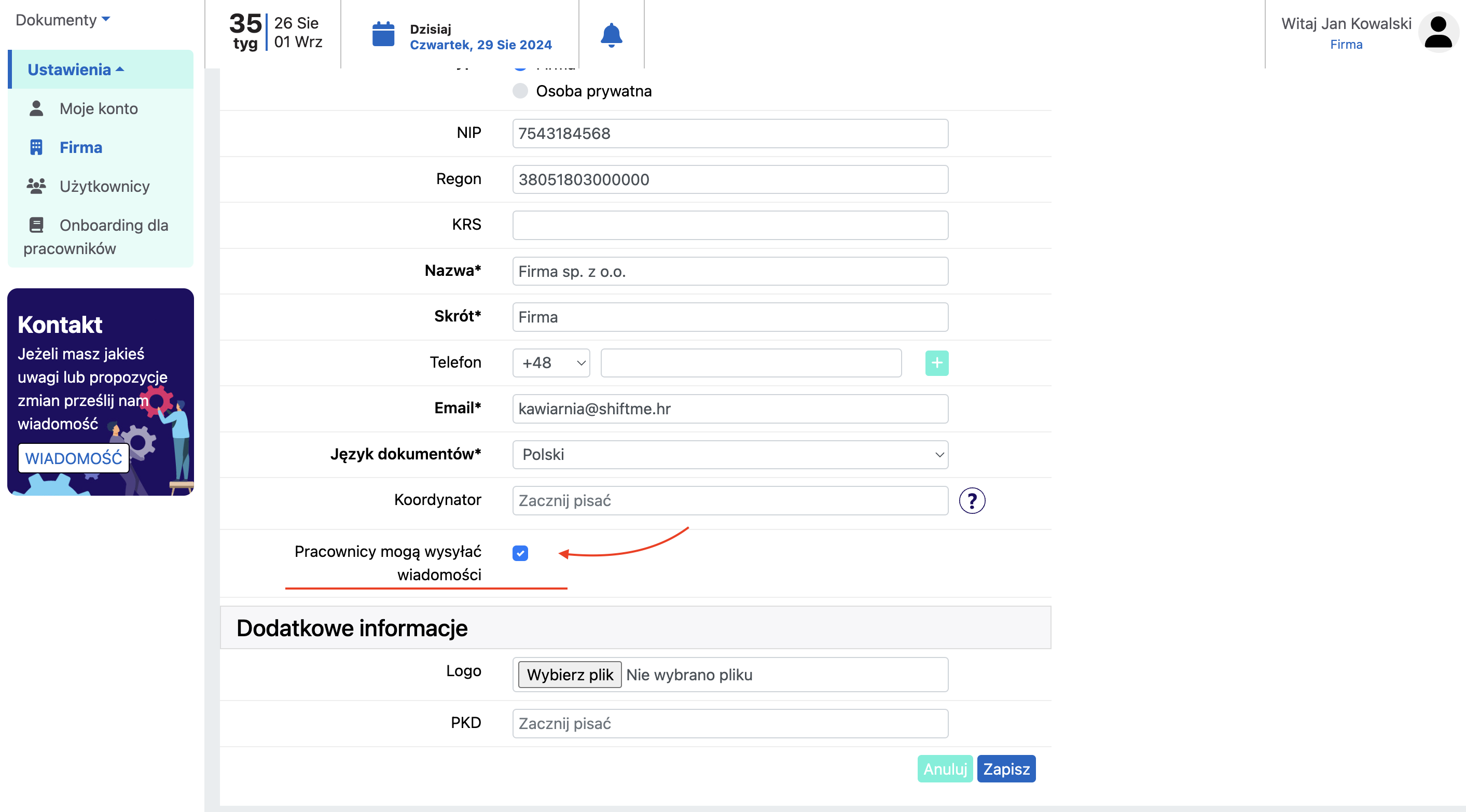
Naciśnij przycisk: „Zapisz”, aby zapisać zmiany.
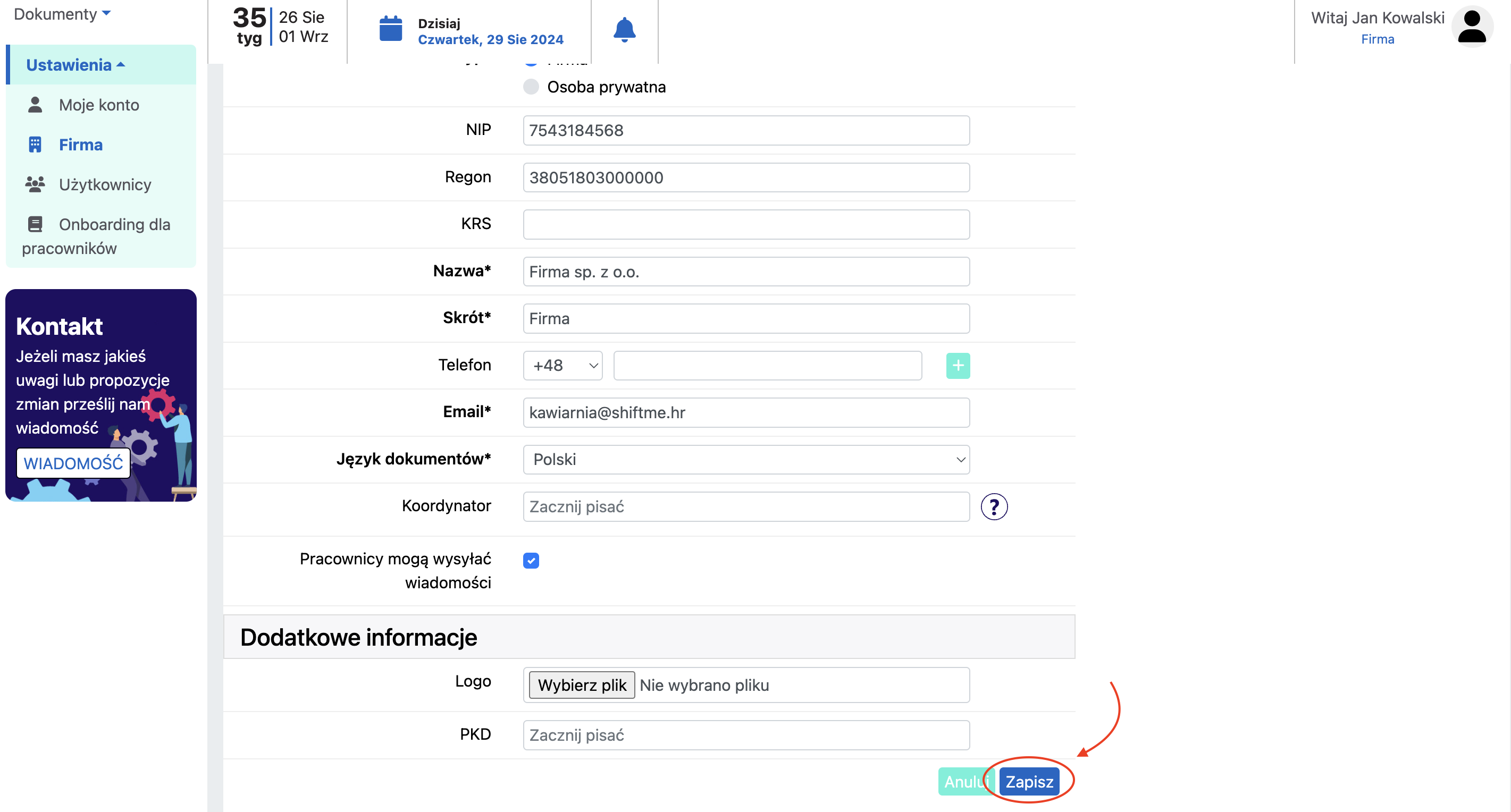
Adres Firmy
Jeśli nie masz centralnego adresu firmy, należy go dodać.
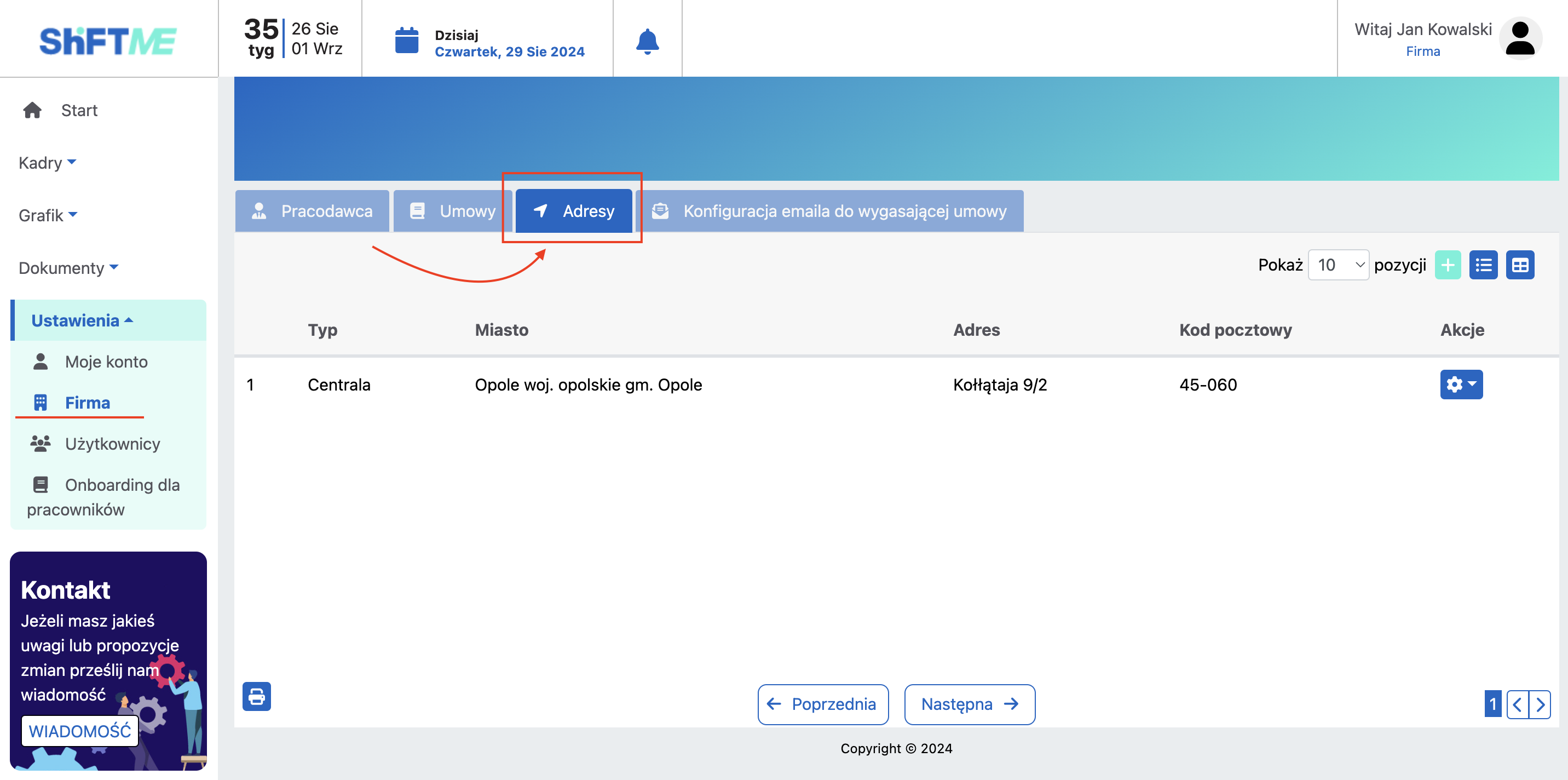
Krok 1: Naciśnij przycisk: ”+” znajdujący się po prawej stronie.
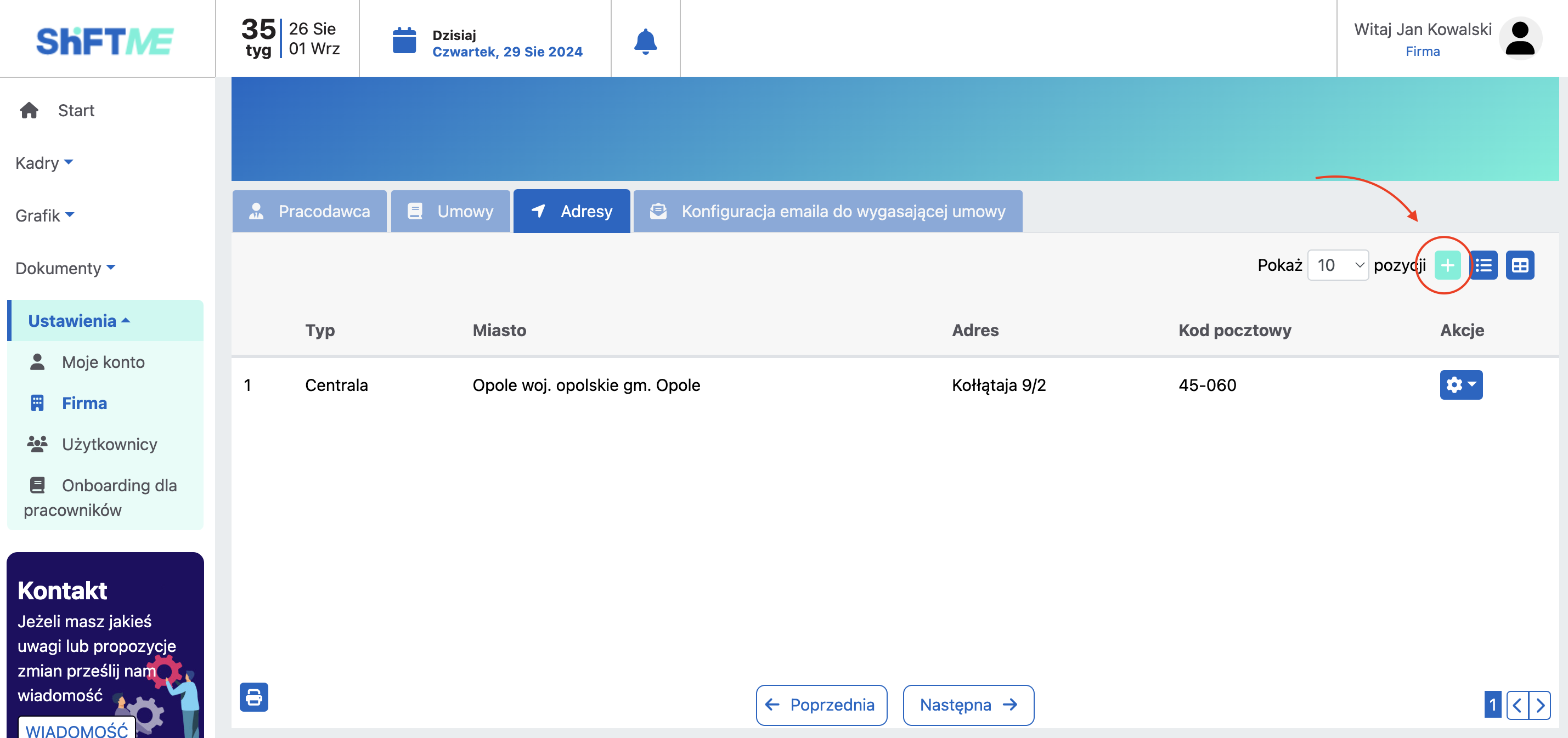
Krok 2: Wprowadź adres firmy. Wybierz typ: „Centrala” oraz zaznacz pole: „Domyślny”.
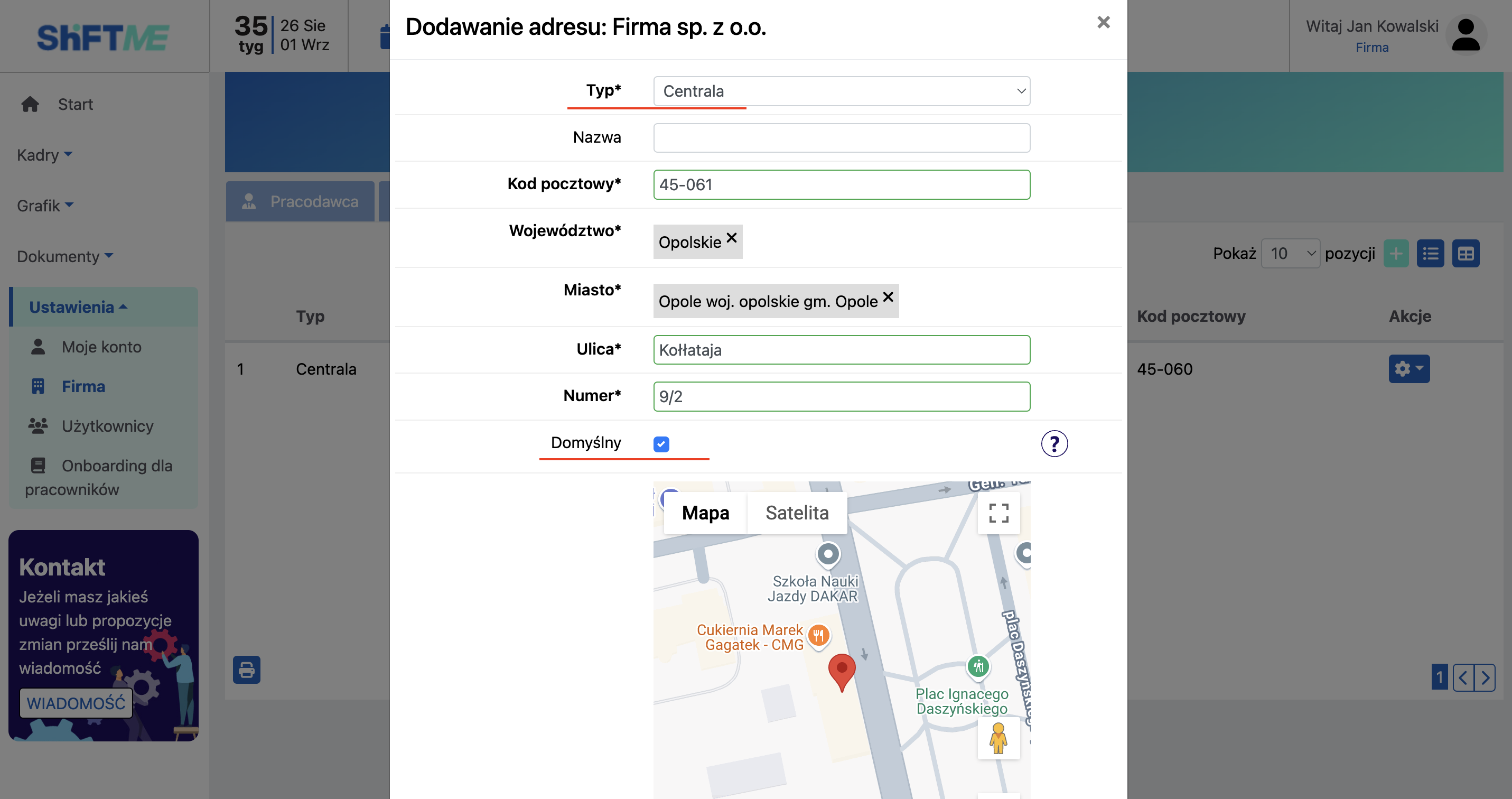
Krok 3: Naciśnij przycisk: „Zapisz”.
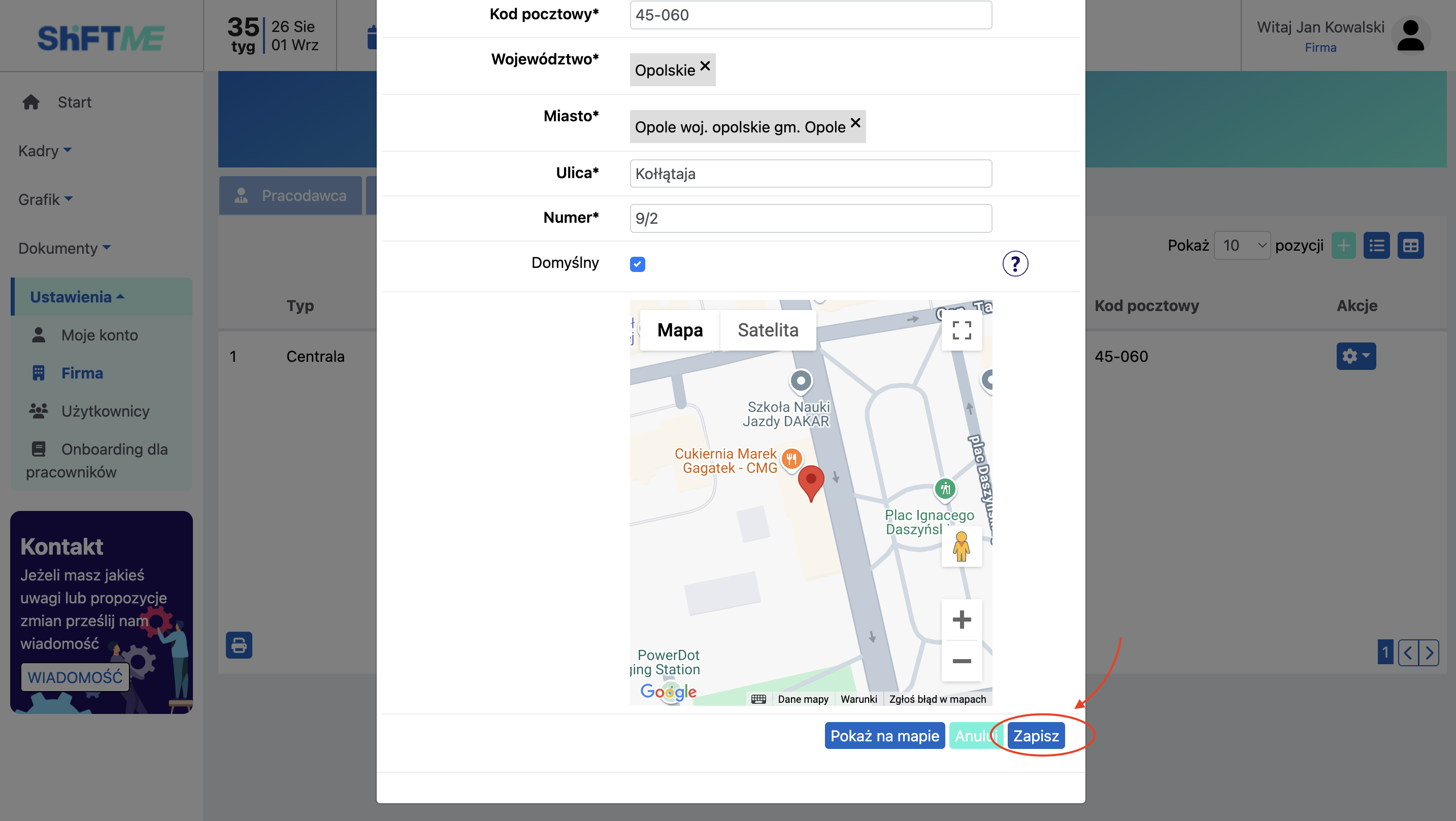
Dodanie Kierowników
Krok 1: Wejdź w zakładkę: “Użytkownicy” w menu po lewej stronie.
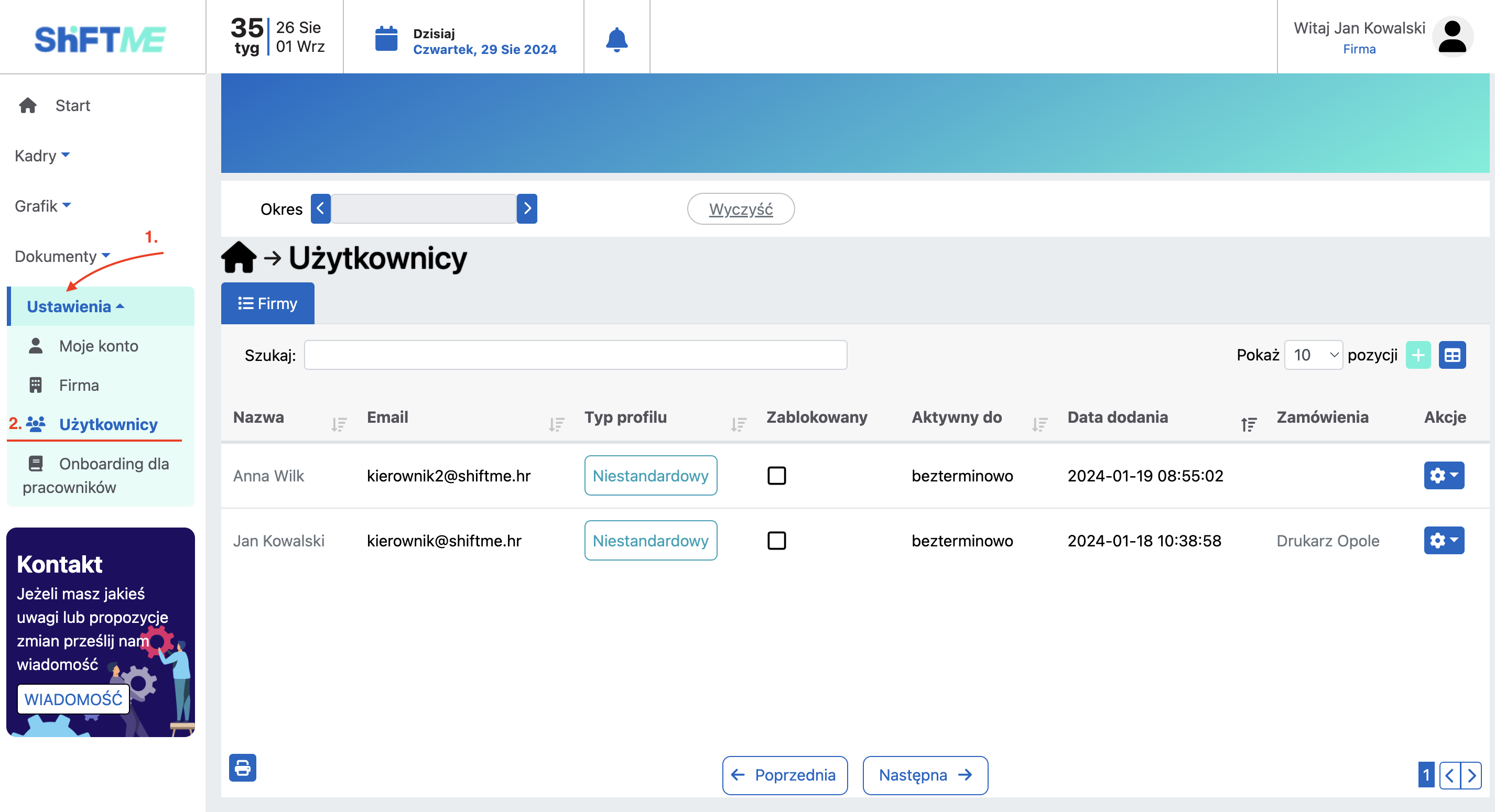
Krok 2: Naciśnij przycisk: ”+” znajdujący się po prawej stronie.
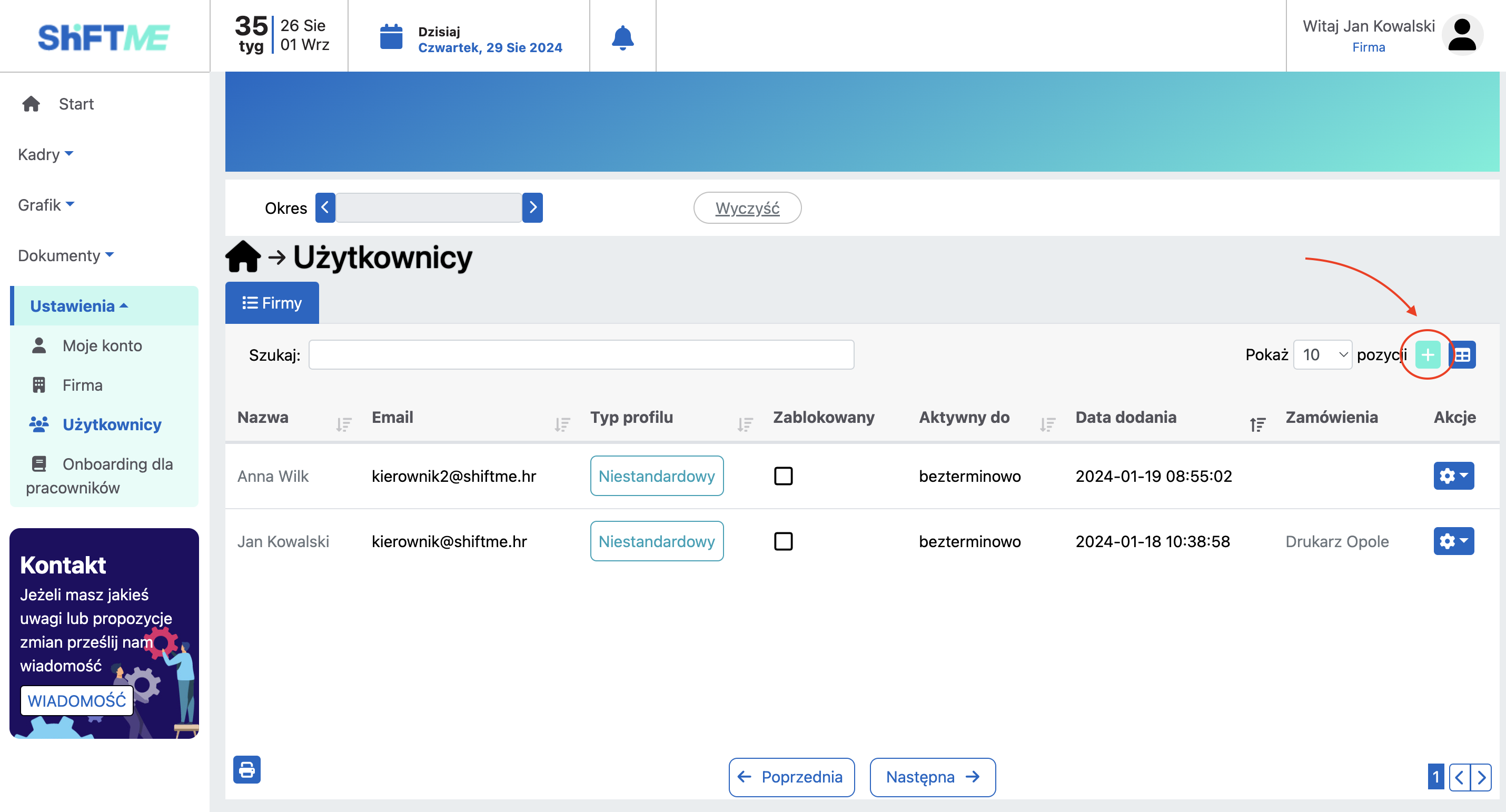
Krok 3: Wypełnij pola w oknie: „Dodawanie kierownika”
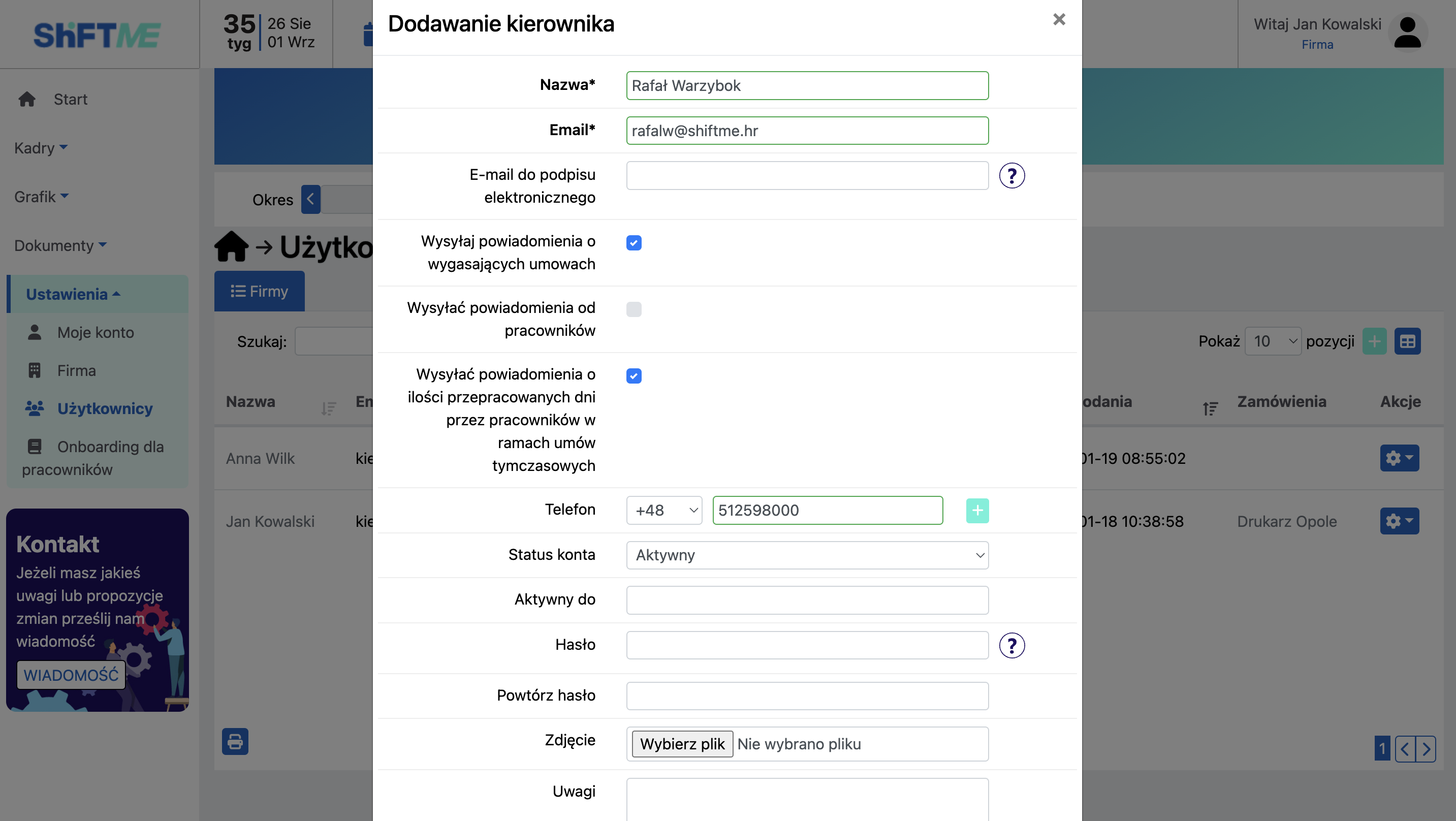
Krok 4: Wybierz rodzaj profilu praz naciśnij przycisk: „Zapisz”.
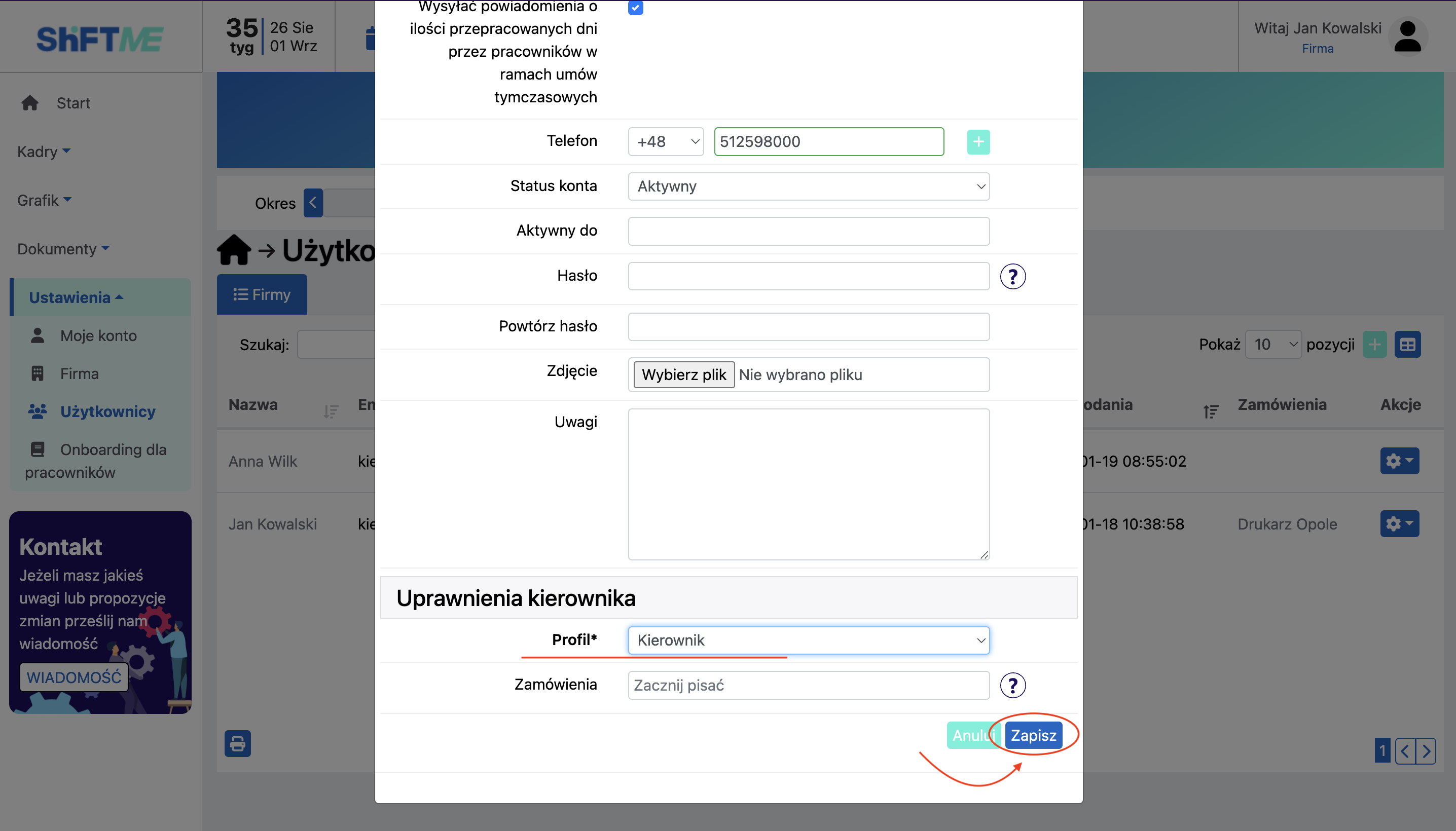
Krok 5: Można dostosować uprawnienia kierownika w zakładce „Uprawnienia”.